在日常办公与学习中,PDF文件虽便于阅读和共享,但在某些场景下,将其所有页面转换为图片格式,比如JPG或PNG的话也很有必要。而部分老旧系统不支持PDF预览,jpg图片格式则能确保兼容性。将PDF转为图片还能有效保护文档原始排版,避免跨设备分享操作显示错乱。
下面我就要给大家深入解析这一需求的一些实际应用场景,并为大家推荐几款功能强大、操作便捷的工具,帮助各位,特别是小白选手,在遇到此类转换问题上能够根据文件大小、隐私要求和输出质量等方面选择最佳、最适合自己方案,得以实现高效、安全的PDF转图处理,全面提升工作与学习效率。
在什么情况下需要批量将PDF文件转换成JPG图片?
现实中,在某些情况下,比如制作PPT时需要插入清晰的图表页面,或在社交平台上传内容时候想得到更方便快捷的传输,又或者仅需要截取部分分享等场景,都需要用到把pdf变成图片,而jpg格式兼容性更强,文件大小更稳定。主要的几个场景如下:
- 社交媒体分享,转为图片后,仅分享部分内容且不可编辑,有效防止信息被篡改。
- 教学资料分发给学生,转为图片查看方便,且无法随意删改,确保知识点传递准确。
- 部分打印设备对复杂PDF支持不佳。转为图片后再打印,能确保颜色、布局完全还原,避免输出异常。
批量将PDF转换成jpg图片的效果预览
处理前:
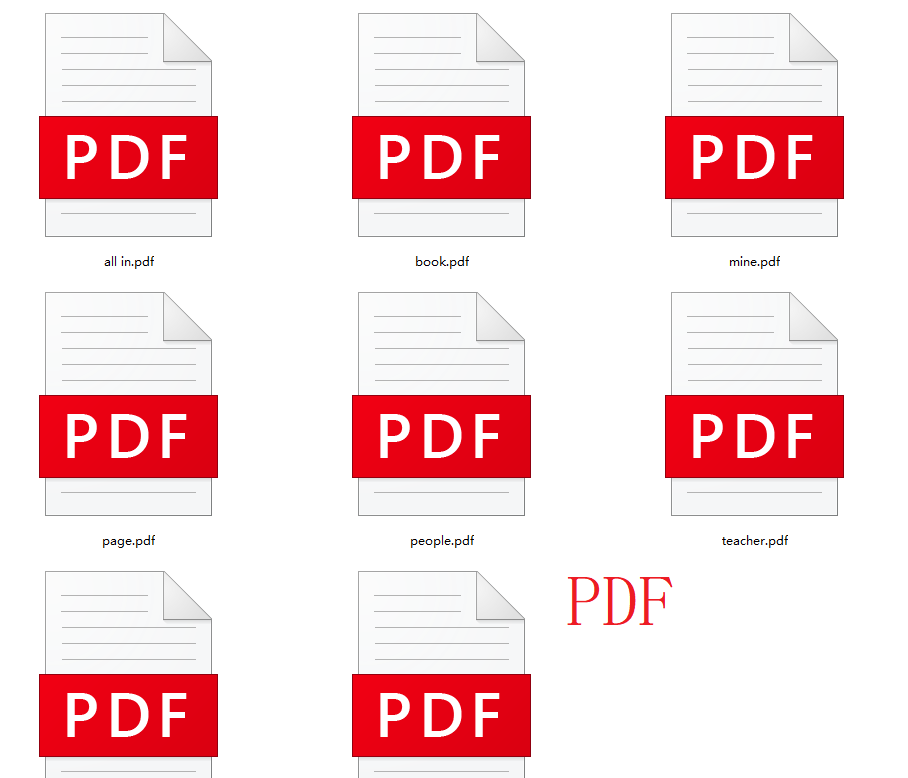
处理后:
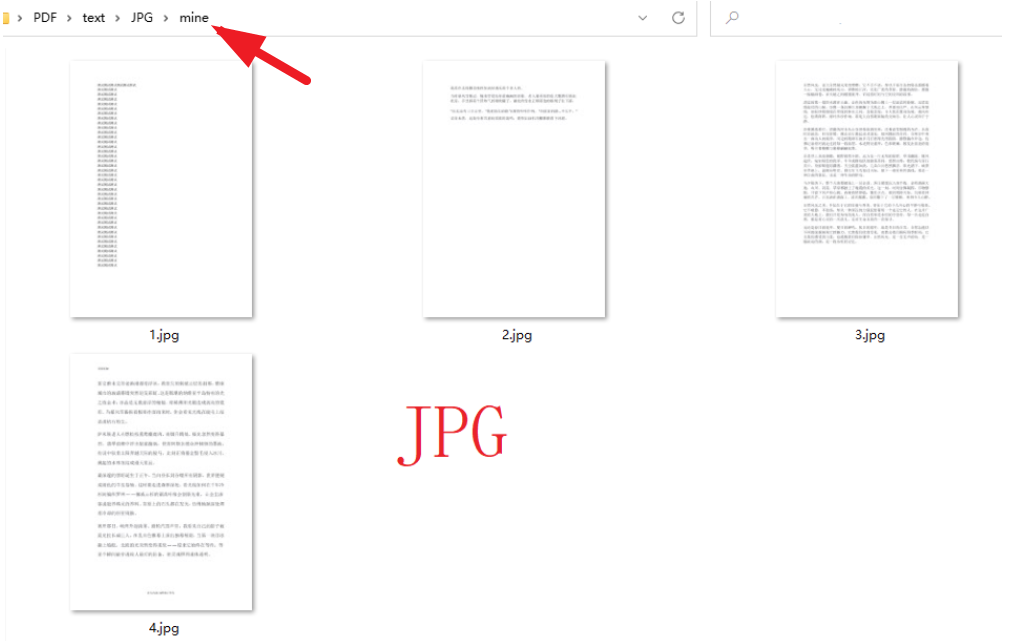
方法一:使用核烁文档批量处理工具来进行pdf的转换
推荐指数:★★★★★
优点:
- 本地运行,隐私安全性高,不会上传至云端服务器,有效避免了数据泄露风险。
- 支持批量处理,效率极高,可一次性导入多个PDF文件,自动将每个文件的所有页面转换为JPG或PNG图片,无需逐个操作,大幅提升办公效率,特别适合处理大量文档。
- 转换质量可调,输出清晰,可以保留原始排版与色彩,能精准还原PDF中的字体、图形、颜色和布局,不会出现文字错位、图片失真或背景变色等问题。
- 无需网络,离线可用。
- 支持多种图片格式输出,除常见的JPG、PNG外,部分版本还支持BMP、TIFF等格式,满足不同场景需求。
缺点:
- 需下载安装,占用系统资源,对于临时用户或低配置电脑,可能造成运行缓慢。
- 不支持移动设备的安装和使用,仅支持电脑。
操作步骤:
1、打开【核烁文档批量处理工具】,选择【PDF 工具】,然后选择【PDF 转换为 JPG 图片】。
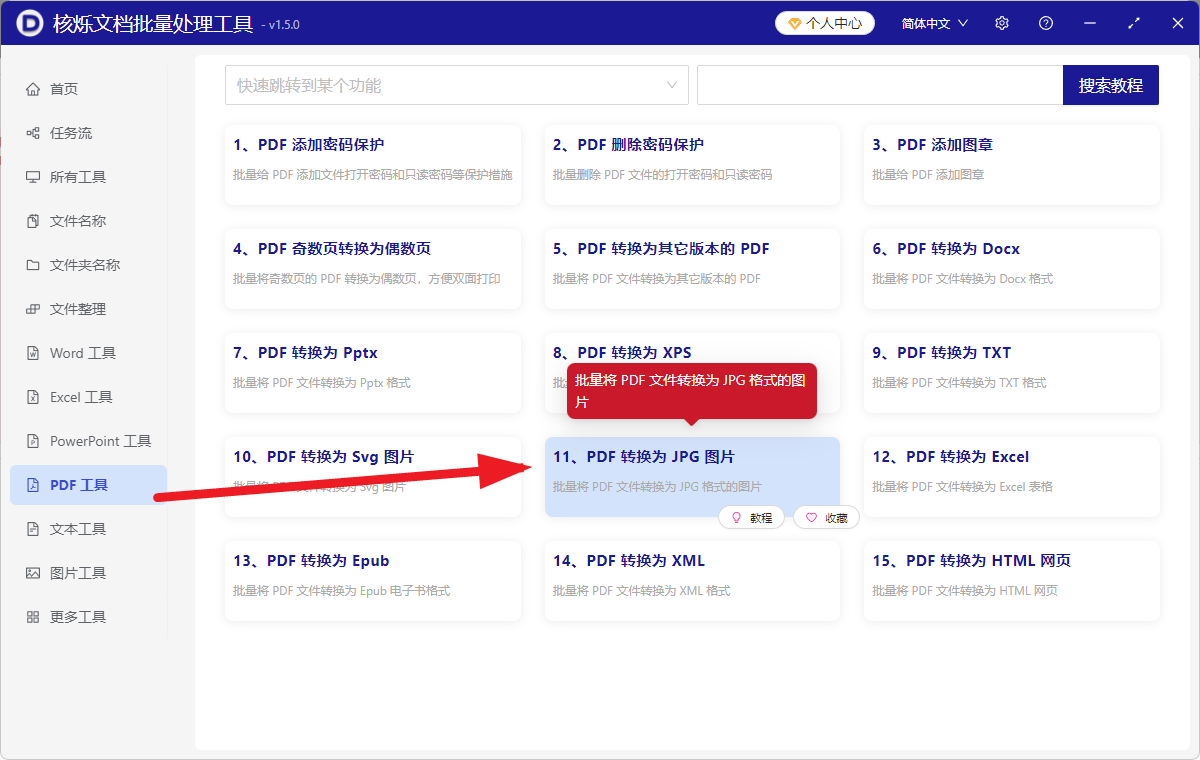
2、添加单个或多个需要转换为JPG 图片的PDF 文件,或者也可以选择导入选中文件夹中所有的PDF文件,也还支持一键拖拽。

3、设置页面中,【处理范围】选择处理所有页面,然后点击进入到下一步。如果,你想把pdf所有的页面生成一张长图,则可以打开“拼接成一张很长的长图”按钮,这里不演示,可以自己试一下~
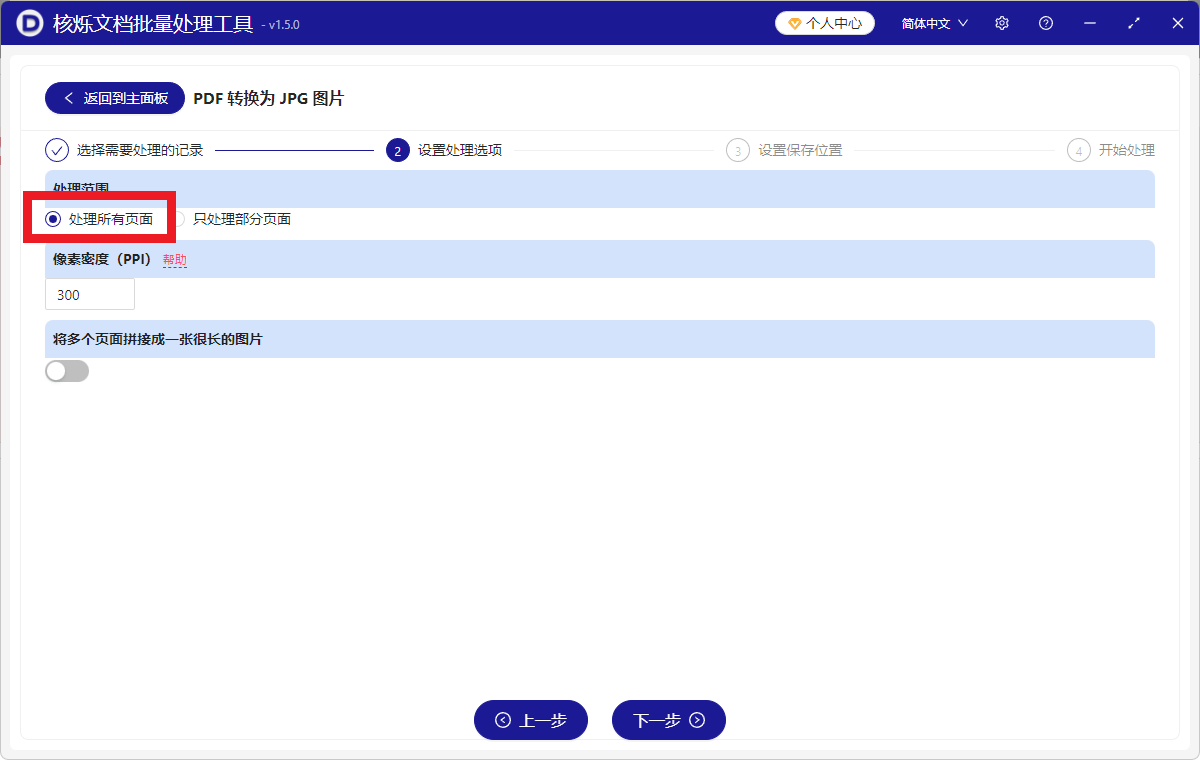
4、等待几秒钟以后,处理完成后,再点击保存位置处查看转换成功的JPG 图片文件。

方法二:使用Smallpdf专业pdf在线编辑工具进行转换
推荐指数:★★★☆☆
优点:
- 界面简洁,操作直观,支持多语言。
- 可一次性上传PDF,自动将每页转为独立JPG或PNG。
- 输出质量高,保留原始分辨率。
缺点:
- 免费用户每天限2个任务,需登录。
- 文件大小限制为15MB以内,虽然可以批量处理,但是不支持大体积或者过量的的文件处理。
操作步骤:
1、打开网址,进入首页,点击“选择文件”上传PDF。
2、系统自动识别后,选择输出格式,比如JPG或PNG格式。
3、然后点击“转换”等待处理完成即可。
4、最后下载ZIP压缩包,内含每页对应的图片文件。
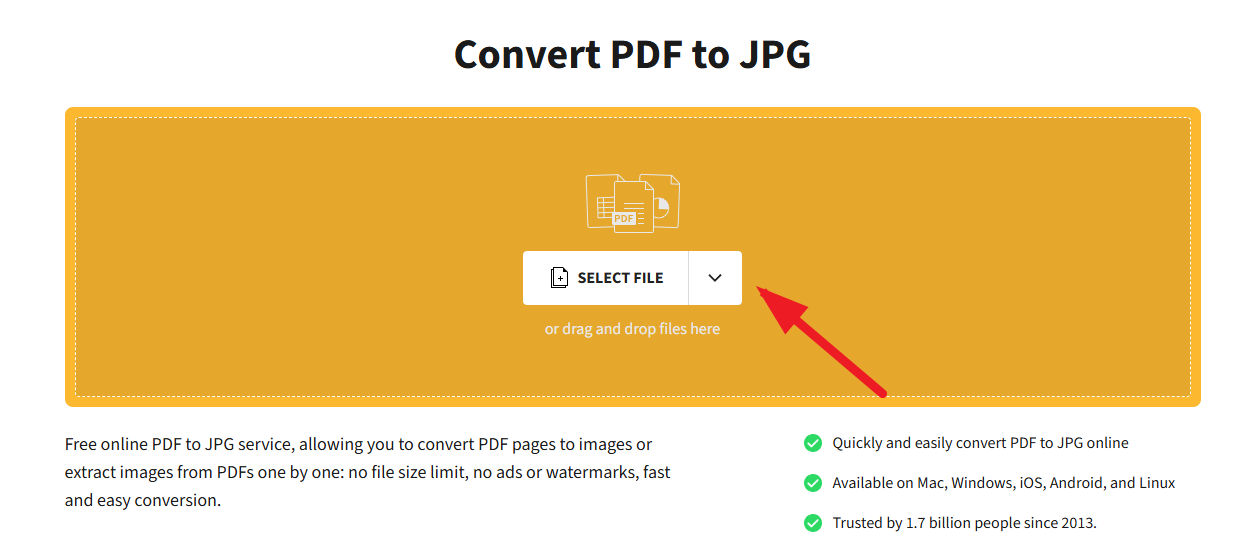
方法三:使用ILovePDF在线工具将PDF转换为JPG格式
推荐指数:★★★☆☆
优点:
- 这是一个专为PDF处理设计工具,稳定性强。
- 支持批量转换,可选择“每页一张图”或“整个文档合成一张长图”。
- 可以免费使用,也无强制注册。
缺点:
- 单次处理文件≤15MB。
- 大文件转换速度较慢。
- 无法保证每一个文件的隐私安全。
操作步骤:
1、首先进入网站,点击“选择PDF文件”开始添加文件。
2、自动跳转后,选择“页面为单独图像”模式。
3、然后再点击“转换为JPG”开始处理。
4、等待一会,等转换完成后点击“下载ZIP文件”即可。
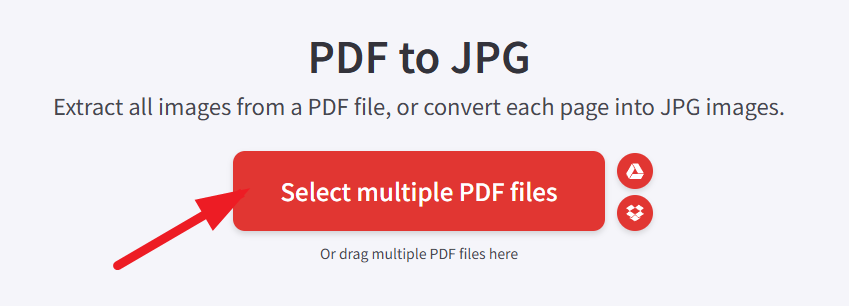
方法四:使用PDF to Image去批量将pdf文件转换成图片
推荐指数:★★★☆☆
优点:
- 完全免费,无文件数量与大小限制。但还是过大的不太行哈~
- 支持JPG、PNG、TIFF等多种输出格式,功能更强大更便利。
- 可在浏览器本地处理,隐私安全高。
- 不用安装什么软件,不会占用内存。
缺点:
- 界面为外语风格,中文提示较少,需要借助翻译软件。
- 超大PDF可能卡顿。
- 网络慢的话也会影像处理结果。
操作步骤:
1、首先找到正确的网站,打开网页,点击“选择PDF文件转成图片”的操作按钮。
2、添加好pdf文件后选择目标格式,如JPG就选JPG。
3、设置图像质量与分辨率,建议150dpi以上。
4、最后点击“转换”并下载结果ZIP包就行啦。

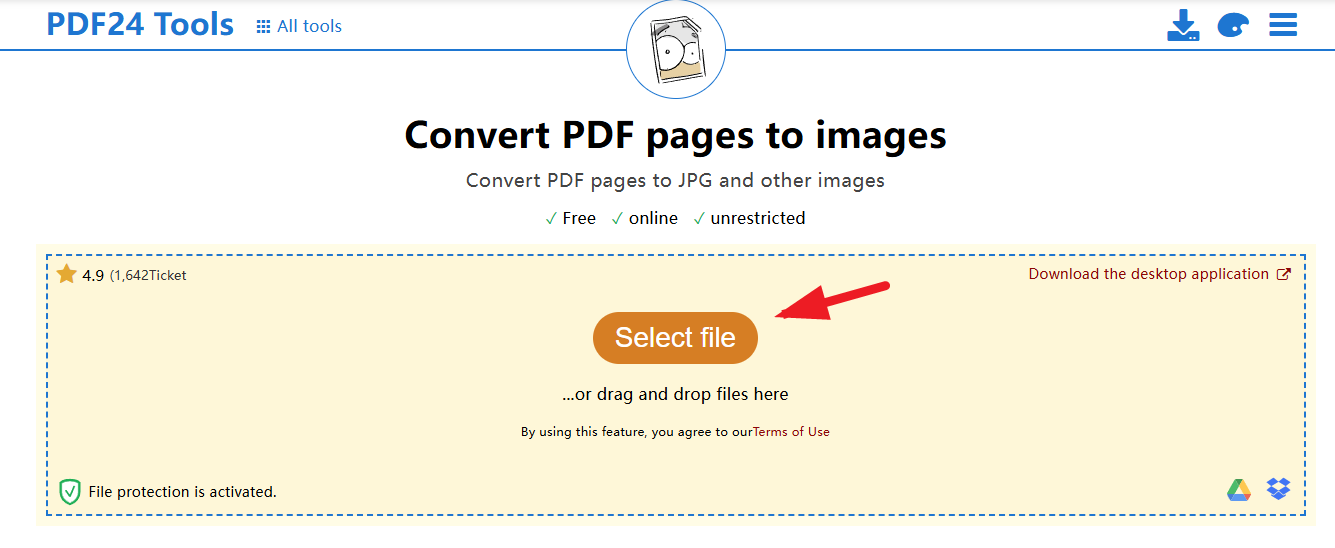
方法五:使用CloudConvert在线操作pdf的格式转换
推荐指数:★★★☆☆
优点:
- 支持高级设置:DPI、背景色、图像格式(JPG/PNG/WebP)。
- 可处理加密PDF,私密性更强。
- 提供API接口,适合开发者。
- 不需要安装任何外部软件,不占用内存。
缺点:
- 免费用户每月限250分钟转换时间。
- 部分功能需订阅。
- 广告弹窗干扰操作。
操作步骤:
1、打开网站,点击“Select Files”添加上需要转换的PDF。
2、在格式栏选择“JPG”或“PNG”或其他图片格式。
3、点击“Custom Options”调整DPI,这里建议300即可。
4、最后点击“Convert”并下载结果就可以啦。
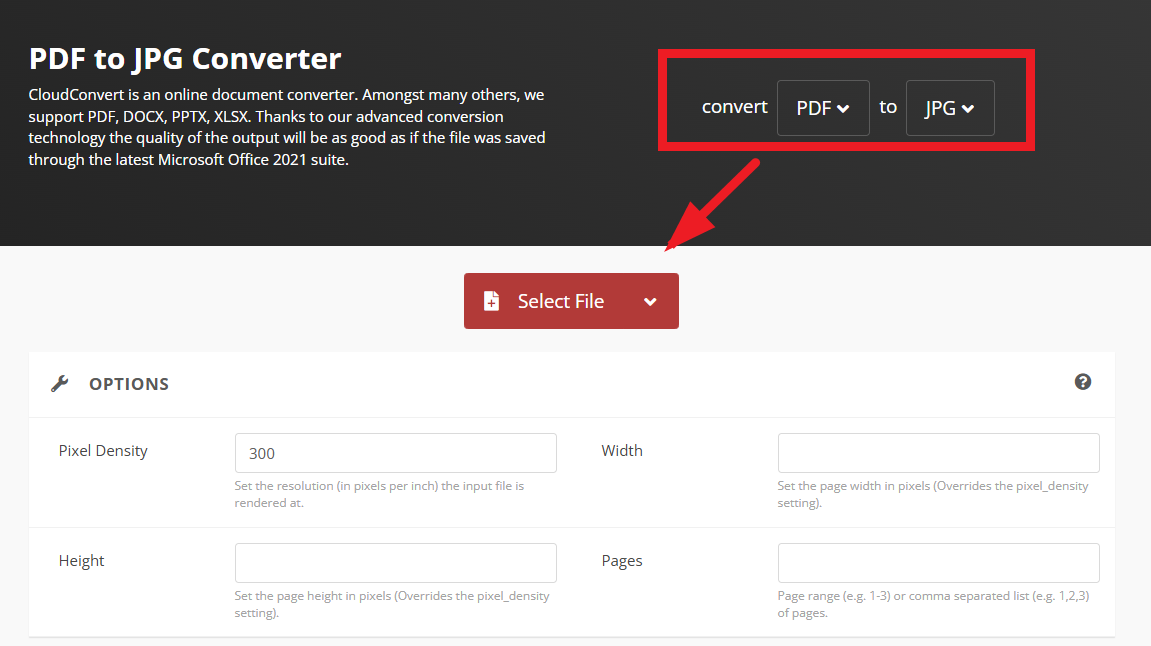
总结
很多情况下,仅依赖PDF格式已无法满足实际需求。将PDF文档的所有页面批量转换为图片(如JPG、PNG),已成为提升信息传递效率、增强内容安全性的重要手段。这种转换不仅改变了文件的呈现方式,也拓展了其应用场景。例如,将PDF所有页面转换为图片,是应对跨平台兼容、内容安全保护和视觉呈现优化的有效策略。无论是在教学、办公还是数字内容发布中,这一操作都能显著提升信息传递的效率与可靠性。上面介绍的这些工具各具特色,有的注重隐私安全,有的支持超大文件,有的提供高精度输出。大家可自行选择。总体而言,在线工具无需安装,操作简便,特别适合临时或轻量级处理任务。但是第一种办法更适合大批量、长期用、小白用、保密用等综合场景哦!但是不管你怎么选,只要注意文件敏感性,避免上传机密文档,合理利用这些工具,即可轻松实现PDF到图片的高效转换,让文档处理更加灵活、专业和安全。